FIND命令大全
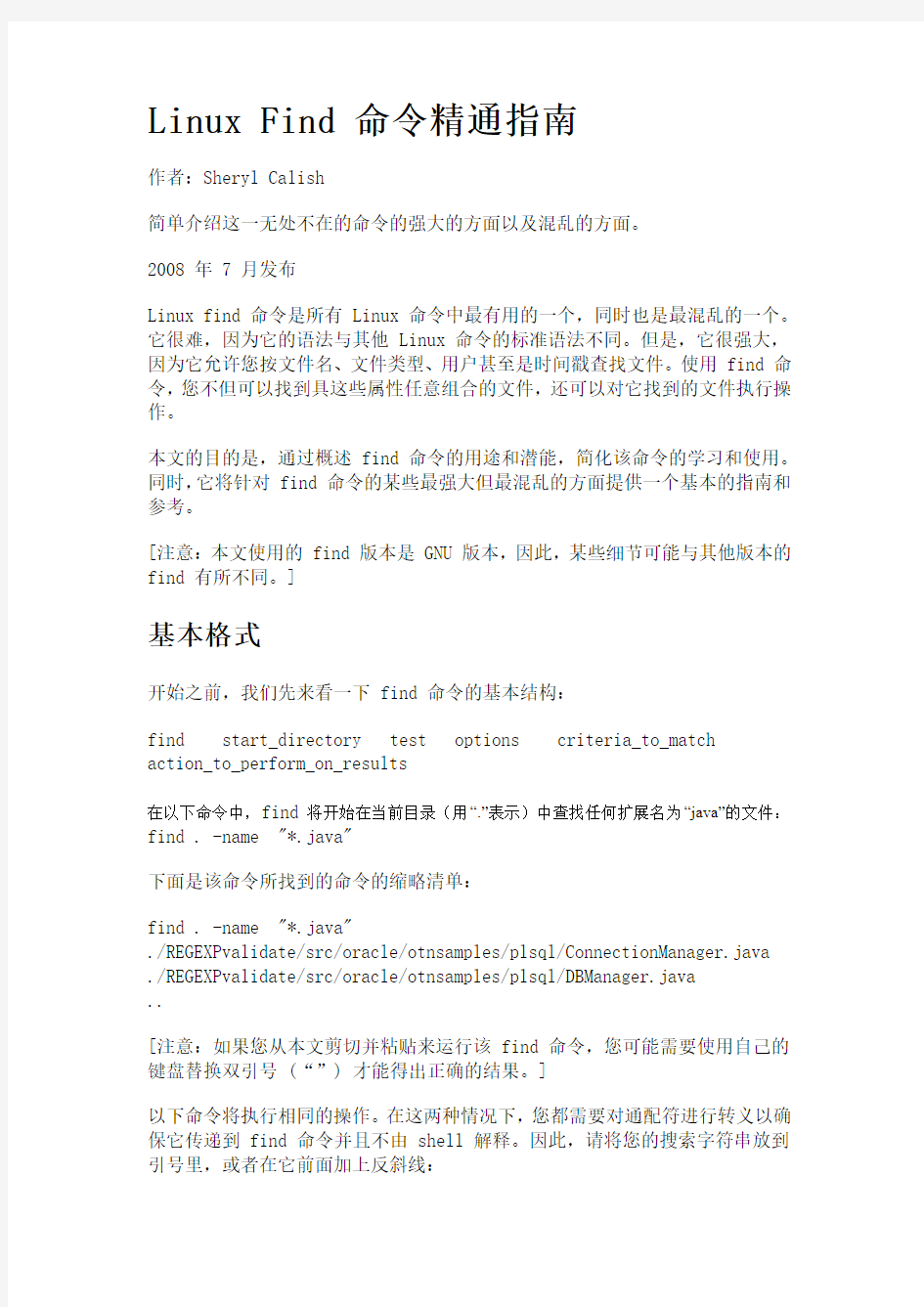
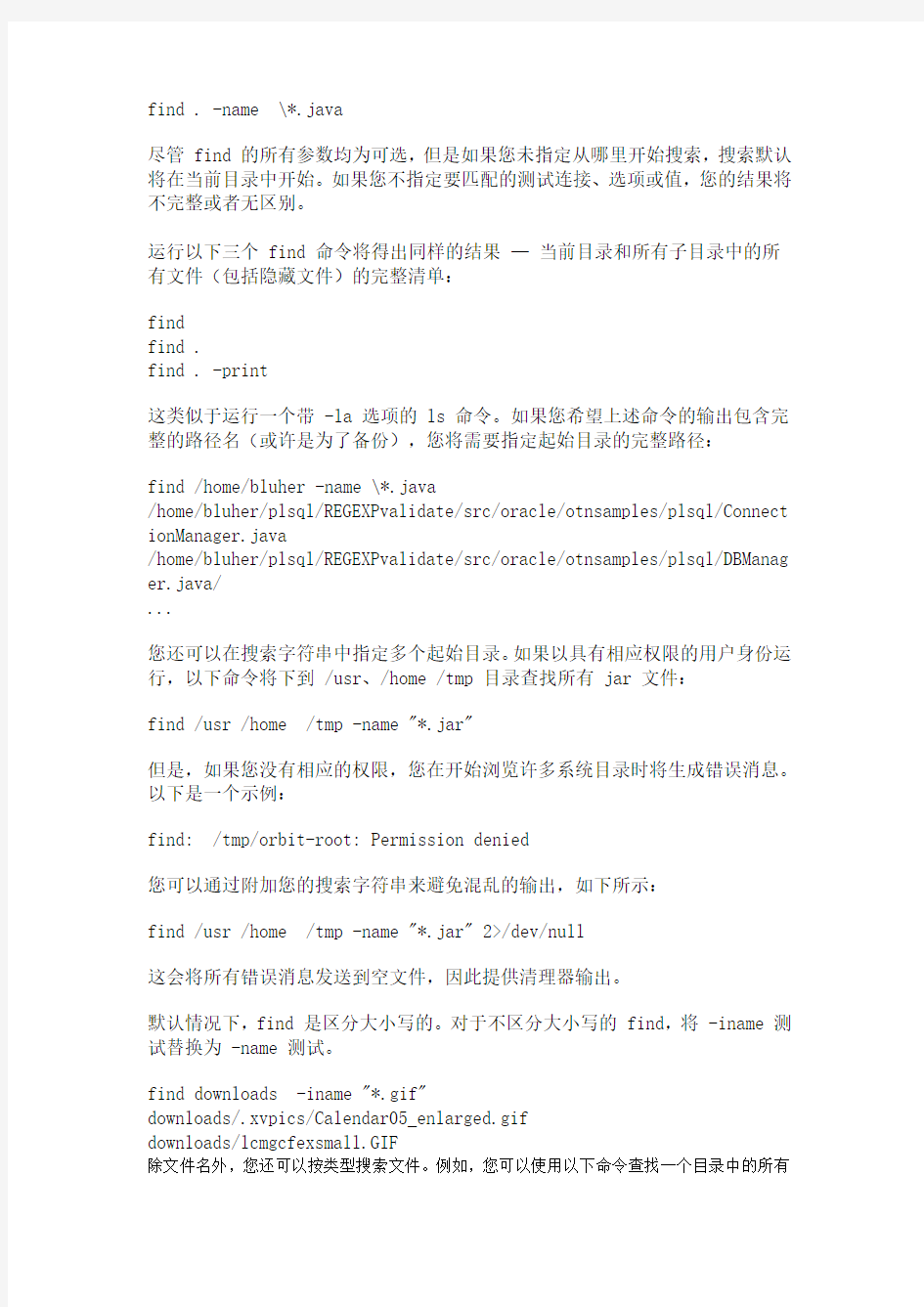
Linux Find命令精通指南
作者:Sheryl Calish
简单介绍这一无处不在的命令的强大的方面以及混乱的方面。
2008年7月发布
Linux find命令是所有Linux命令中最有用的一个,同时也是最混乱的一个。它很难,因为它的语法与其他Linux命令的标准语法不同。但是,它很强大,因为它允许您按文件名、文件类型、用户甚至是时间戳查找文件。使用find命令,您不但可以找到具这些属性任意组合的文件,还可以对它找到的文件执行操作。
本文的目的是,通过概述find命令的用途和潜能,简化该命令的学习和使用。同时,它将针对find命令的某些最强大但最混乱的方面提供一个基本的指南和参考。
[注意:本文使用的find版本是GNU版本,因此,某些细节可能与其他版本的find有所不同。]
基本格式
开始之前,我们先来看一下find命令的基本结构:
find start_directory test options criteria_to_match
action_to_perform_on_results
在以下命令中,find将开始在当前目录(用“.”表示)中查找任何扩展名为“java”的文件:find.-name"*.java"
下面是该命令所找到的命令的缩略清单:
find.-name"*.java"
./REGEXPvalidate/src/oracle/otnsamples/plsql/ConnectionManager.java
./REGEXPvalidate/src/oracle/otnsamples/plsql/DBManager.java
..
[注意:如果您从本文剪切并粘贴来运行该find命令,您可能需要使用自己的键盘替换双引号(“”)才能得出正确的结果。]
以下命令将执行相同的操作。在这两种情况下,您都需要对通配符进行转义以确保它传递到find命令并且不由shell解释。因此,请将您的搜索字符串放到引号里,或者在它前面加上反斜线:
find.-name\*.java
尽管find的所有参数均为可选,但是如果您未指定从哪里开始搜索,搜索默认将在当前目录中开始。如果您不指定要匹配的测试连接、选项或值,您的结果将不完整或者无区别。
运行以下三个find命令将得出同样的结果—当前目录和所有子目录中的所有文件(包括隐藏文件)的完整清单:
find
find.
find.-print
这类似于运行一个带-la选项的ls命令。如果您希望上述命令的输出包含完整的路径名(或许是为了备份),您将需要指定起始目录的完整路径:
find/home/bluher-name\*.java
/home/bluher/plsql/REGEXPvalidate/src/oracle/otnsamples/plsql/Connect ionManager.java
/home/bluher/plsql/REGEXPvalidate/src/oracle/otnsamples/plsql/DBManag er.java/
...
您还可以在搜索字符串中指定多个起始目录。如果以具有相应权限的用户身份运行,以下命令将下到/usr、/home/tmp目录查找所有jar文件:
find/usr/home/tmp-name"*.jar"
但是,如果您没有相应的权限,您在开始浏览许多系统目录时将生成错误消息。以下是一个示例:
find:/tmp/orbit-root:Permission denied
您可以通过附加您的搜索字符串来避免混乱的输出,如下所示:
find/usr/home/tmp-name"*.jar"2>/dev/null
这会将所有错误消息发送到空文件,因此提供清理器输出。
默认情况下,find是区分大小写的。对于不区分大小写的find,将-iname测试替换为-name测试。
find downloads-iname"*.gif"
downloads/.xvpics/Calendar05_enlarged.gif
downloads/lcmgcfexsmall.GIF
除文件名外,您还可以按类型搜索文件。例如,您可以使用以下命令查找一个目录中的所有
子目录:
find.-type d
您可以使用以下命令查找您的/usr目录中的所有符号链接:
find/usr-type l
这可能会列出3,000多个链接。以下的任何一个命令使用根权限运行都将列出/usr目录中的链接以及它所指向的文件:
#find/usr/bin-type l-name"z*"-exec ls-l{}\;
lrwxrwxrwx1root root8Dec1223:17/usr/bin/zsh->/bin/zsh lrwxrwxrwx1root root5Dec1223:17/usr/bin/zless->zmore lrwxrwxrwx1root root9Dec1223:17/usr/bin/zcat->/bin/zcat
find/usr/bin-type l-name"z*"-ls
但是,第二个更短的命令将列出更多的文件,以及目录和inode信息:在本文后面的部分中,我们将讨论-exec和-ls操作的用法。
其他find可以找到的文件类型包括:
?b—块(缓存)特殊
?c—字符(未缓存)特殊
?p—命名管道(FIFO)
?s—套接字
使用根作为find命令的起点会极大地降低系统的速度。如果您必须运行这样一个命令,您可以在非高峰时段或晚上运行它。您可以使用以下语法将输出重定向到一个文件:
find/-print>masterfilelist.out
如果您错误地输入一个find命令,生成大量不必要的输出,只需按CTRL-C中断该命令,这将停止最近执行的命令。
在具多个文件系统的企业网络上,限制find查找的文件也是一个特别好用的方法。尽可能多地使用选项和测试以减少系统上的负载。用于此目的的两个最有用的选项是-xdev和-mount。它们通过阻止find下到其他文件系统(如
MS-DOS、CD-ROM或AFS)上的目录中缩短了搜索范围。这将搜索限制为同一类型的文件系统作为起始目录。
如果运行mount命令,双引导系统上的用户可以使用这些选项。假设涉及Windows分区,您可以使用类似以下的命令安装它:
mount-t vfat/dev/sda1/mnt/msdos
您使用的实际命令取决于您的系统设置。您可以通过运行df或执行以下命令验证该分区已安装:
find/mnt/msdos-name"*.txt"2>/dev/null
您应该看到MS Windows分区上列出了很多的文件。现在,运行以下带-mount 或-xdev选项的命令:
find/-name"*.txt"-mount2>/dev/null
或者
find/-name"*.txt"-xdev2>/dev/null
还可以使用-fstype测试明确告知find在哪个文件系统中查找,如以下示例中所示:
find/-name"*.txt"-fstype vfat2>/dev/null
查找时间
find命令有几个用于根据您系统的时间戳搜索文件的选项。这些时间戳包括
?mtime—文件内容上次修改时间
?atime—文件被读取或访问的时间
?ctime—文件状态变化时间
mtime和atime的含义都是很容易理解的,而ctime则需要更多的解释。由于inode维护着每个文件上的元数据,因此,如果与文件有关的元数据发生变化,则inode数据也将变化。这可能是由一系列操作引起的,包括创建到文件的符号链接、更改文件权限或移动了文件等。由于在这些情况下,文件内容不会被读取或修改,因此mtime和atime不会改变,但ctime将发生变化。
这些时间选项都需要与一个值n结合使用,指定为-n、n或+n。
?-n返回项小于n
?+n返回项大于n
?n返回项正好与n相等
下面,我们来看几个例子,以便于理解。以下命令将查找在最近1小时内修改的所有文件:
find.-mtime-1
./plsql/FORALLSample
./plsql/RegExpDNASample
/plsql/RegExpSample
用1取代-1运行同一命令将查找恰好在1小时以前修改的所有文件:
find.-mtime1
上述命令不会生成任何结果,因为它要求完全吻合。以下命令查找1个多小时以前修改的所有文件:
find.-mtime+1
默认情况下,-mtime、-atime和-ctime指的是最近24小时。但是,如果它们前面加上了开始时间选项,则24小时的周期将从当日的开始时间算起。您还可以使用mmin、amin和cmin查找在不到1小时的时间内变化了的时间戳。
如果您在登录到您的帐户后立即运行以下命令,您将找到在不到1分钟以前读取的所有文件:
find.-amin-1
./.bashrc
/.bash_history
./.xauthj5FCx1
应该注意的是,使用find命令查找文件本身将更改该文件的访问时间作为其元数据的一部分。
您还可以使用-newer、-anewer和–cnewer选项查找已修改或访问过的文件与特定的文件比较。这类似于-mtime、-atime和–ctime。
?-newer指内容最近被修改的文件
?-anewer指最近被读取过的文件
?-cnewer指状态最近发生变化的文件
要查找您的主目录中自上一个tar文件以来以某种方式编辑过的所有文件,使用以下命令:
find.-newer backup.tar.gz
按大小查找文件
-size选项查找满足指定的大小条件的文件。要查找所有大于5MB的用户文件,使用
find/-size+5000000c2>/dev/null
/var/log/lastlog
/var/log/cups/access_log.4
/var/spool/mail/bluher
结尾的“c”以字节为单位报告我们的结果。默认情况下,find以512字节块的数量报告大小。如果我们将“c”替换为“k”,我们还会看到以千字节的数量报告的结果,如果使用“w”,则会看到以两字节字的数量报告的结果。
-size选项经常用于搜索所有零字节文件并将它们移至/tmp/zerobyte文件夹。以下命令恰好可以完成这一任务:
find test-type f-size0-exec mv{}/tmp/zerobyte\;
-exec操作允许find在它遇到的文件上执行任何shell命令。在本文的后面部分,您将看到其用法的更多示例。大括号允许移动每个空文件。
选项-empty还可用于查找空文件:
find test-empty
test/foo
test/test
按权限和所有者查找
要监视您的系统安全离不开find命令。您可以使用符号或八进制表示法查找面向广大用户开放的文件,如下所示:
find.-type f-perm a=rwx-exec ls-l{}\;
或者
find.-type f-perm777-exec ls-l{}\;
-rwxrwxrwx1bluher users0May2414:14./test.txt
在这一部分中,在上面和下面的命令中,我们使用了-exec ls-l操作,因此,您可以看到返回的文件的实际权限。以下命令将查找可由“other”和组写入的文件:
find plsql-type f-perm-ug=rw-exec ls-l{}\;2>/dev/null
或者
find plsql-type f-perm-220-exec ls-l{}\;2>/dev/null
-rw-rw-rw-1bluher users4303Jun72004
plsql/FORALLSample/doc/otn_new.css
-rw-rw-rw-1bluher users10286Jan122005
plsql/FORALLSample/doc/readme.html
-rw-rw-rw-1bluher users22647Jan122005
plsql/FORALLSample/src/config.sql
..
下一个命令将查找由用户、组或二者共同写入的文件:
find plsql-type f-perm/ug=rw-exec ls-l{}\;2>/dev/null,or,
find plsql-type f-perm/220-exec ls-l{}\;2>/dev/null
-rw-r--r--1bluher users21473May316:02plsql/regexpvalidate.zip -rw-rw-rw-1bluher users4303Jun72004
plsql/FORALLSample/doc/otn_new.css
-rw-rw-rw-1bluher users10286Jan122005
plsql/FORALLSample/doc/readme.html
-rw-rw-rw-1bluher users22647Jan122005
plsql/FORALLSample/src/config.sql
您可能会看到以下命令在Web和较早的手册中引用过:
find.-perm+220-exec ls-l{}\;2>/dev/null
+符号的作用与/符号相同,但是现在新版GNU findutils中不支持使用该符号。
要查找您的系统上所有人都可以写入的所有文件,使用以下命令:
find/-wholename'/proc'-prune-o-type f-perm-0002-exec ls-l {}\;
-rw-rw-rw-1bluher users4303
Jun72004/home/bluher/plsql/FORALLSample/doc/otn_new.css
-rw-rw-rw-1bluher users10286Jan122005
/home/bluher/plsql/FORALLSample/doc/readme.html
...
第4个权限将在稍后进行讨论,但最后一个字段中的“2”是文件权限中的“other”字段,也称为写入位。我们在权限模式0002前面使用了破折号,以指明我们希望看到为other设置了写权限的文件,无论其他权限设置为什么。
上述命令还引入了三个新概念。针对文件模式“/proc”使用-wholename测试,如果该模式已找到,-prune可防止find下到该目录中。布尔类型“-o”使
find可以针对其他目录处理该命令的其余部分。由于每个表达式之间有一个假设的隐式and运算符(-a),因此,如果左侧的表达式计算结果为false,and之后的表达式将不进行计算;因此需要-o运算符。Find还支持布尔类型-not、!,就像使用括号强行优先一样。
系统管理员经常使用find通过用户或组的名称或ID搜索特定用户或组的常
规文件:
[root]$find/-type f-user bluher-exec ls-ls{}\;
下面是这样一个命令的高度精简的输出示例:
4-rw-r--r--1bluher users48May103:09
/home/bluher/public_html/.directory
4-rw-r--r--1bluher users925May103:09/home/bluher/.profile
您还可以使用find按组查找文件:
[root]$find/-type f-group users
find/-type d-gid100
该命令将列出由ID为100的组拥有的目录。要找到相应的uid或gid,您可以针对/etc/passwd或/etc/group文件运行more或cat命令。
除了查找特定已知用户和组的文件外,您还会发现它对于查找没有这些信息的文件也很有用。下一个命令将识别未列在/etc/passwd或/etc/group文件中的文件:
find/-nouser-o-nogroup
上述命令可能不会在您的系统上生成实际的结果。但是,它可用于识别或许在经常移动后没有用户或组的文件。
好了,现在我们可以解决本部分开始时提到的格外重要的权限了。
SGID和SUID是特殊访问权限标志,可以分配给基于UNIX的操作系统上的文件和目录。设置它们是为了允许访问计算机系统的普通用户使用临时提升的权限执行二进制可执行文件。
find/\(-perm-2000-o-perm-4000\)-ls
16790112-rwsr-xr-x1root root9340 Jun162006/usr/bin/rsh
16733412-rwxr-sr-x1root tty10532 May42007/usr/bin/wall
在上述命令中,您可以看到转义括号的使用。您还可以看到权限的不同。第一个文件设置了SGID权限,第二个文件设置了SUID权限。上述命令中的最后的操作与带-exec ls-dils操作的find效果类似。
控制find
与Linux中的许多命令不同,find不需要-r或-R选项即可下到子目录中。它默认情况下就这样操作。但是,有时您可能希望限制这一行为。因此,选项-depth、-maxdepth和-mindepth以及操作-prune就派上用场了。
我们已经看到了-prune是多么有用,下面让我们来看看-depth、-maxdepth和-mindepth选项。
-maxdepth和-mindepth选项允许您指定您希望find搜索深入到目录树的哪一级别。如果您希望find只在目录的一个级别中查找,您可以使用maxdepth 选项。
通过运行以下命令在目录树的前三个级别中查找日志文件,您可以看到
-maxdepth的效果。使用该选项较之不使用该选项所生成的输出要少得多。
find/-maxdepth3-name"*log"
您还可以让find在至少下至目录树三个级别的目录中查找:
find/-mindepth3-name"*log"
-depth选项确保先在一个目录中进行查找,然后才在其子目录中进行查找。以下命令提供了一个示例:
find-name"*test*"-depth
./test/test
./test
./localbin/test
./localbin/test_shell_var
./localbin/test.txt
./test2/test/test
./test2/test
./test2
find世界
我们已经看过了find命令的一些更加有用以及有点难懂的功能,但是find还可以执行更多的任务。例如,有多个选项可以使find与较低的UNIX版本和其他操作系统相兼容并允许您执行打印输出到多个文件等操作。阅读本文后,您现在已经有了理解find参考指南的背景,我鼓励您深入研究这一强大、有用的工具。
Excel_VBA实例教程_查找单元格
Excel VBA实例教程查找单元格 1、使用Find方法 在Excel中使用查找对话框可以查找工作表中特定内容的单元格,而在VBA中则使用Find方法,如下面的代码所示。 01.Sub RngFind() 02. Dim StrFind As String 03. Dim Rng As Range 04. StrFind = InputBox("请输入要查找的值:") 05. If Trim(StrFind) <> "" Then 06. With Sheet1.Range("A:A") 07. Set Rng = .Find(What:=StrFind, _ 08. After:=.Cells(.Cells.Count), _ 09. LookIn:=xlValues, _ 10. LookAt:=xlWhole, _ 11. SearchOrder:=xlByRows, _ 12. SearchDirection:=xlNext, _ 13. MatchCase:=False) 14. If Not Rng Is Nothing Then 15. Application.Goto Rng, True 16. Else 17. MsgBox "没有找到该单元格!" 18. End If 19. End With 20. End If 21.End Sub 代码解析: RngFind过程使用Find方法在工作表Sheet1的A列中查找InputBox函数对话框中所输入的值,并查找该值所在的第一个单元格。 第6到第13行代码在工作表Sheet1的A列中查找InputBox函数对话框中所输入的值。应用于Range 对象的Find方法在区域中查找特定信息,并返回Range对象,该对象代表用于查找信息的第一个单元格。如果未发现匹配单元格,就返回Nothing,语法如下: 01.expression.Find(What, After, LookIn, LookAt, SearchOrder, SearchDirection, MatchCase, MatchByte, SerchFormat) 复制代码参数expression是必需的,该表达式返回一个Range对象。 参数What是必需的,要搜索的数据,可为字符串或任意数据类型。 参数After是可选的,表示搜索过程将从其之后开始进行的单元格,必须是区域中的单个单元格。查找时是从该单元格之后开始的,直到本方法绕回到指定的单元格时,才对其进行搜索。如果未指定本参数,搜索将从区域的左上角单元格之后开始。 在本例中将After参数设置为A列的最后一个单元格,所以查找时从A1单元格开始搜索。 参数LookIn是可选的,信息类型。 参数LookAt是可选的,可为XlLookAt常量的xlWhole 或xlPart之一。 参数SearchOrder是可选的,可为XlSearchOrder常量的xlByRows或xlByColumns之一。 参数SearchDirection是可选的,搜索的方向,可为XlSearchDirection常量的xlNext或xlPrevious 之一。
FindWindow函数详解
C#中使用FindWindow函数详解 FindWindow 用来根据类名和窗口名来得到窗口句柄的。但是这个函数不能查找子窗口,也不区分大小写。 如果要从一个窗口的子窗口中查找需要使用FindWindowEX。 1.在C#中使用方法如下: [DllImport("User32.dll", EntryPoint = "FindWindow")] private static extern IntPtr FindWindow(string lpClassName,string lpWindowName); [DllImport("User32.dll", EntryPoint = "FindWindowEx")] private static extern IntPtr FindWindowEx(IntPtr hwndParent, IntPtr hwndChildAfter, string lpClassName, string lpWindowName); [DllImport("User32.dll", EntryPoint = "FindWindow")] private static extern IntPtr FindWindow(string lpClassName,string lpWindowName); [DllImport("User32.dll", EntryPoint = "FindWindowEx")] private static extern IntPtr FindWindowEx(IntPtr hwndParent, IntPtr hwndChildAfter, string lpClassName, string lpWindowName); 2. 实例参考: IntPtr hWnd = FindWindow(null, "test Demo"); 这样会查找所有title是"test Demo"的窗口。 参考下面的资料解释 3. FindWindow参数详解: Parameters lpClassName [in] Pointer to a null-terminated string that specifies the class name or a class atom created by a previous call to the RegisterClass or RegisterClassEx function. The atom must be in the low-order word of lpClassName; the high-order word must be zero. If lpClassName points to a string, it specifies the window class name. The class name can be any name registered with RegisterClass or RegisterClassEx, or any of the predefined control-class names.
Findbugs使用简介
Findbugs使用简介 Findbugs是一个在java程序中查找bug的程序,它查找bug模式的实例,也就是可能出错的代码实例,注意Findbugs是检查java字节码,也就是*.class文件。其实准确的说,它是寻找代码缺陷的,很多我们写的不好的地方,可以优化的地方,它都能检查出来。例如:未关闭的数据库连接,缺少必要的null check,多余的null check,多余的if后置条件,相同的条件分支,重复的代码块,错误的使用了"==",建议使用StringBuffer代替字符串连加等等。而且我们还可以自己配置检查规则(做哪些检查,不做哪些检查),也可以自己来实现独有的校验规则(用户自定义特定的bug模式需要继承它的接口,编写自己的校验类,属于高级技巧)。 Findbugs是一个静态分析工具,它检查类或者JAR 文件,将字节码与一组缺陷模式进行对比以发现可能的问题。Findbugs自带检测器,其中有60余种Bad practice,80余种Correctness,1种Internationalization,12种Malicious code vulnerability,27种Multithreaded correctness,23种Performance,43种Dodgy。 Bad practice 坏的实践 一些不好的实践,下面列举几个: HE:类定义了equals(),却没有hashCode();或类定义了equals(),却使用 Object.hashCode();或类定义了hashCode(),却没有equals();或类定义了hashCode(),却使用Object.equals();类继承了equals(),却使用Object.hashCode()。 SQL:Statement 的execute方法调用了非常量的字符串;或Prepared Statement是由一个非常量的字符串产生。 DE:方法终止或不处理异常,一般情况下,异常应该被处理或报告,或被方法抛出。 Correctness 一般的正确性问题 可能导致错误的代码,下面列举几个:
Linux find命令常见用法汇总
Linux find命令常见用法汇总 导读:Linux系统中查找文件的命令式find,find命令具有强大的功能,能够提供多种查找条件,下面小编就给大家带来Linux中find命令的常见用法汇总,一起来学习下吧。 ·find path -option [-print ][-exec -ok command ]{} \; find命令的参数; pathname:find命令所查找的目录路径。例如用。来表示当前目录,用/来表示系统根目录。 -print:find命令将匹配的文件输出到标准输出。 -exec:find命令对匹配的文件执行该参数所给出的shell命令。相应命令的形式为‘command’ { } \;,注意{ }和\;之间的空格。 -ok:和-exec的作用相同,只不过以一种更为安全的模式来执行该参数所给出的shell命令,在执行每一个命令之前,都会给出提示,让用户来确定是否执行。 #-print 将查找到的文件输出到标准输出 #-exec command {} \; —–将查到的文件执行command操作,{} 和\;之间有空格 #-ok 和-exec相同,只不过在操作前要询用户 例:find 。-name .svn | xargs rm -rf ==================================================== -name filename #查找名为filename的文件 -perm #按执行权限来查找 -user username #按文件属主来查找
-group groupname #按组来查找 -mtime -n +n #按文件更改时间来查找文件,-n指n天以内,+n指n天以前-atime -n +n #按文件访问时间来查GIN:0px“》 -ctime -n +n #按文件创建时间来查找文件,-n指n天以内,+n指n天以前-nogroup #查无有效属组的文件,即文件的属组在/etc/groups中不存在 -nouser #查无有效属主的文件,即文件的属主在/etc/passwd中不存 -newer f1 !f2 找文件,-n指n天以内,+n指n天以前 -ctime -n +n #按文件创建时间来查找文件,-n指n天以内,+n指n天以前-nogroup #查无有效属组的文件,即文件的属组在/etc/groups中不存在 -nouser #查无有效属主的文件,即文件的属主在/etc/passwd中不存 -newer f1 !f2 #查更改时间比f1新但比f2旧的文件 -type b/d/c/p/l/f #查是块设备、目录、字符设备、管道、符号链接、普通文件 -size n[c]#查长度为n块[或n字节]的文件 -depth #使查找在进入子目录前先行查找完本目录 -fstype #查更改时间比f1新但比f2旧的文件 -type b/d/c/p/l/f #查是块设备、目录、字符设备、管道、符号链接、普通文件 -size n[c]#查长度为n块[或n字节]的文件 -depth #使查找在进入子目录前先行查找完本目录 -fstype #查位于某一类型文件系统中的文件,这些文件系统类型通常可在/etc/fstab中找到 -mount #查文件时不跨越文件系统mount点 -follow #如果遇到符号链接文件,就跟踪链接所指的文件 -cpio %; #查位于某一类型文件系统中的文件,这些文件系统类型通常可在/etc/fstab中找到 -mount #查文件时不跨越文件系统mount点 -follow #如果遇到符号链接文件,就跟踪链接所指的文件 -cpio #对匹配的文件使用cpio命令,将他们备份到磁带设备中 -prune #忽略某个目录 ===================================================== $find ~ -name ”*.txt“ -print #在$HOME中查.txt文件并显示 $find 。-name ”*.txt“ -print $find 。-name ”[A-Z]*“ -print #查以大写字母开头的文件 $find /etc -name ”host*“ -print #查以host开头的文件 $find 。-name ”[a-z][a-z][0–9][0–9].txt“ -print #查以两个小写字母和两个数字开头的txt文件 $find 。-perm 755 -print $find 。-perm -007 -exec ls -l {} \; #查所有用户都可读写执行的文件同-perm 777 $find 。-type d -print $find 。!-type d -print $find 。-type l -print $find 。-size +1000000c -print #查长度大于1Mb的文件
15个极好的Linux find命令示例
前阵子,我们审查了15件实事find命令的例子(第一部分)。查找命令可以做很多比只是在寻找基于名称的文件(第2部分)在这篇文章中,让我们来讨论15高级find命令的例子,包括-根据它访问,修改或改变的时间查找文件,查找文件相比之下,执行操作找到的文件等。 基于访问/修改/更改时间查找文件 你可以找到基于以下三个文件的时间属性的文件。 1.访问时间的文件。文件访问时,访问时间得到更新。 2.的文件的修改时间。文件内容修改时,修改时间得到更新。 3.更改文件的时间。更改时间时,被更新的inode数据的变化。 在下面的例子中,min选项之间的差异和时间选项是参数。 ?分论点将它的参数为分钟。例如,60分钟(1小时)= 60分钟。 ?时间参数,将它的参数为24小时。例如,时间2 = 2 * 24小时(2天)。 ?虽然这样做的24个小时计算,小数部分都将被忽略,所以25小时为24小时,和47小时取为24小时,仅48小时为48小时。要获得更清晰的参考atime的部分find 命令的手册页。 例1:找到在1个小时内被更改的文件 想要通过文件修改时间找出文件,可以使用参数-mmin -mtime。下面是man手册中有关mmin和mtime的定义。 ?-mmin n文件最后一次修改是在n分钟之内 ?-mtime n文件最后一次修改是在n*24小时之内(译者注:也就是n天了呗)执行下面例子中的命令,将会找到当前目录以及其子目录下,最近一次修改时间在1个小时(60分钟)之内的文件或目录 1 # find . -mmin -60
同样的方式,执行下面例子中的命令,将会找到24小时(1天)内修改了的文件(文件系统根目录/ 下) 1 # find / -mtime -1 例2:找到1个小时内被访问过的文件 想要通过文件访问时间找出文件,可以使用参数-amin -atime。下面是man手册中有关amin和atime的定义。 ?-amin n文件最后一次访问是在n分钟之内 ?-atime n文件最后一次访问是在n*24小时之内 执行下面例子中的命令,将会找到当前目录以及其子目录下,最近一次访问时间在1个小时(60分钟)之内的文件或目录 1 # find . -amin -60 同样的方式,执行下面例子中的命令,将会找到24小时(1天)内被访问了的文件(文件系统根目录/ 下) 1 # find / -atime -1 例3:查找一个小时内状态被改变的文件 (译者注:这里的改变更第1个例子的更改文件内容时间是不同概念,这里是更改的是文件inode的数据,比如文件的权限,所属人等等信息) 要查找文件的inode的更改时间,使用-cmin和-ctime选项 ?-cmin n文件的状态在n分钟内被改变 ?-ctime n文件状态在n*24小时内(也就是n天内)被改变 (译者注:如果上面的n为-n形式,则表示n分钟/天之内,n为+n则表示n分钟/天之前) 下面的例子在当前目录和其子目录下面查找一个小时内文件状态改变的文件(也就是60分钟内): 1 # find . -cmin -60 同样的道理,下面的例子在根目录/及其子目录下一天内(24小时内)文件状态被改变的文件列表: 1 # find / -ctime -1 例4:搜索仅仅限定于文件,不显示文件夹
find和xargs的组合用法
find和xargs的組合用法 一、find 命令格式 1、find命令的一般形式为; find pathname -options [-print -exec -ok ...] 2、find命令的参数; pathname: find命令所查找的目录路径。例如用.来表示当前目录,用/来表示系统根目录。 -print:find命令将匹配的文件输出到标准输出。 -exec:find命令对匹配的文件执行该参数所给出的shell命令。相应命令的形式为'command' { } \;,注意{ }和\;之间的空格。 -ok:和-exec的作用相同,只不过以一种更为安全的模式来执行该参数所给出的shell命令,在执行每一个命令之前,都会给出提示,让用户来确定是否执行。 3、find命令选项 -name 按照文件名查找文件。 -perm 按照文件权限来查找文件。 -prune 使用这一选项可以使find命令不在当前指定的目录中查找,如果同时使用-depth选项,那么-prune将被find 命令忽略。 -user 按照文件属主来查找文件。 -group 按照文件所属的组来查找文件。 -mtime -n +n 按照文件的更改时间来查找文件,- n表示文件更改时间距现在n天以内,+ n表示文件更改时间距现在n 天以前。find命令还有-atime和-ctime 选项,但它们都和-m time选项。 -nogroup 查找无有效所属组的文件,即该文件所属的组在/etc/groups中不存在。 -nouser 查找无有效属主的文件,即该文件的属主在/etc/passwd中不存在。 -newer file1 ! file2 查找更改时间比文件file1新但比文件file2旧的文件。 -type 查找某一类型的文件,诸如: b - 块设备文件。 d - 目录。 c - 字符设备文件。 p - 管道文件。 l - 符号链接文件。 f - 普通文件。 -size n:[c] 查找文件长度为n块的文件,带有c时表示文件长度以字节计。
如何利用find命令查找文件
如何利用find命令查找文件 find命令会在指定目录及其子目录下查找符合条件的特定文件。此命令的最大用处是当忘了文件的正确所在,而想找到该文件。命令格式find 目录名条件目录名—欲开始寻找的目录所在。find会寻找此目录及其子目录。可以有多个目录名称,只要目录与目录之间用空格分开即可。条件—欲搜索文件的条件,可包含文件名称、属主、最后修改时间等等。条件列表说明-name name 指定要被寻找的文件或目录名称,可用通配符,如, -name ‘*.c’-print 将符合条件的路径打印出来-size n 寻找占用n个block的文件-type x 以文件类型作为寻找条件。文件类型x如下:d —目录(directory), f —文件(file),b —块(block), c —字符(character),p —管道(pipe)-user user 寻找属于user所拥有的文件,user可为用户名或uid号-group group 寻找用户组为group的所有文件,group可为组名称或gid号-links n 寻找链接数等于n的所有文件-atim n 寻找n天之前曾被存取的文件-mtime n 寻找n天之前曾被修改的文件-exec command {}\; 用寻找到的文件作为执行command的对象,{}内存欲执行command时所需的参数条件的逻辑运算符:逻辑运算符逻辑意义举例说明!非!-name “*.c”所有不以.c为扩展名的文件-o 或-size +10 -o -links 3 所有大于10block或链接数为3的文件与-size +10 -links 3 大于10block且链接数为3的文
FIND命令大全
Linux Find命令精通指南 作者:Sheryl Calish 简单介绍这一无处不在的命令的强大的方面以及混乱的方面。 2008年7月发布 Linux find命令是所有Linux命令中最有用的一个,同时也是最混乱的一个。它很难,因为它的语法与其他Linux命令的标准语法不同。但是,它很强大,因为它允许您按文件名、文件类型、用户甚至是时间戳查找文件。使用find命令,您不但可以找到具这些属性任意组合的文件,还可以对它找到的文件执行操作。 本文的目的是,通过概述find命令的用途和潜能,简化该命令的学习和使用。同时,它将针对find命令的某些最强大但最混乱的方面提供一个基本的指南和参考。 [注意:本文使用的find版本是GNU版本,因此,某些细节可能与其他版本的find有所不同。] 基本格式 开始之前,我们先来看一下find命令的基本结构: find start_directory test options criteria_to_match action_to_perform_on_results 在以下命令中,find将开始在当前目录(用“.”表示)中查找任何扩展名为“java”的文件:find.-name"*.java" 下面是该命令所找到的命令的缩略清单: find.-name"*.java" ./REGEXPvalidate/src/oracle/otnsamples/plsql/ConnectionManager.java ./REGEXPvalidate/src/oracle/otnsamples/plsql/DBManager.java .. [注意:如果您从本文剪切并粘贴来运行该find命令,您可能需要使用自己的键盘替换双引号(“”)才能得出正确的结果。] 以下命令将执行相同的操作。在这两种情况下,您都需要对通配符进行转义以确保它传递到find命令并且不由shell解释。因此,请将您的搜索字符串放到引号里,或者在它前面加上反斜线:
linux查找文件命令find
linux查找文件命令find 每一种操作系统都是由成千上万个不同种类的文件所组成的。其中有系统本身自带的文件,用户自己的文件,还有共享文件等等。我们有时候经常忘记某份文件放在硬盘中的哪个地方。在微软的WINDOWS操作系统中要查找一份文件是相当简单的事情,只要在桌面上点击“开始”-“搜索”中就能按照各种方式在本地硬盘上,局域网络,甚至在INTERNET上查找各种文件,文档。 可是使用Linux的用户就没有那么幸运了,在Linux上查找某个文件确实是一件比较麻烦的事情。毕竟在Linux中需要我们使用专用的“查找”命令来寻找在硬盘上的文件。Linux下的文件表达格式非常复杂,不象WINDOWS,DOS下都是统一的AAAAAAA.BBB 格式那么方便查找,在WINDOWS中,只要知道要查找的文件的文件名或者后缀就非常容易查找到。Linux中查找文件的命令通常为“find”命令,“find”命令能帮助我们在使用,管理Linux的日常事务中方便的查找出我们需要的文件。对于Linux新手来说,“find”命令也是了解和学习Linux文件特点的方法。因为Linux发行版本繁多,版本升级很快,在Linux 书籍上往往写明某个配置文件的所在位置,往往Linux新手按图索骥还是不能找到。比如说REDHAT Linux 7.O和REDHAT Linux 7.1中有些重要的配置文件所在的硬盘位置和文件目录就有了很大的改变,如果不学会使用“find”命令,那么在成千上万的Linux文件中要找到其中的一个配置文件是相当困难的,笔者在没有精通“find”命令之前就吃过这样的苦头。好,下面就详细为大家介绍强大的“find”命令的全部使用方法和用途。 通过文件名查找法: 这个方法说起来就和在WINDOWS下查找文件一样容易理解了。如果你把这个文件放在单个的文件夹里面,只要使用常见的“ls"命令就能方便的查找出来,那么使用“find”命令来查找它就不能给你留下深刻的印象,毕竟“find”命令的强大功能不止这个。如果知道了某个文件的文件名,而不知道这个文件放到哪个文件夹,甚至是层层套嵌的文件夹里。举例说明,假设你忘记了httpd.conf这个文件在系统的哪个目录下,甚至在系统的某个地方也不知道,则这是可以使用如下命令: find / -name httpd.conf 这个命令语法看起来很容易就明白了,就是直接在find后面写上-name,表明要求系统按照文件名查找,最后写上httpd.conf这个目标文件名即可。稍等一会系统会在计算机
FindBugs安装及使用说明
FindBug安装及使用说明
目录 1.简介 (3) 1.1说明 (3) 1.2环境要求 (3) 1.3注意事项 (3) 2.FINDBUGS安装 (3) 2.1在线安装 (3) 2.2离线安装 (9) 3.FINDBUGS使用 (9) 3.1F IND B UGS操作 (10) 3.2F IND B UGS常见故障模式 (11) 3.2.1Cloneable Not Implemented Correctly (CN) (11) 3.2.2Double Checked Locking (DC) (11) 3.2.3Dropped Exception (DE) (12) 3.2.4Suspicious Equals Comparison (EC) (12) 3.2.5Bad Covariant Definition of Equals (Eq) (12) 3.2.6Equal Objects Must Have Equal Hashcodes (HE) (13) 3.2.7Static Field Modifiable By Untrusted Code (MS) (13) 3.2.8Null Pointer Dereference (NP), Redundant Comparison to Null (RCN) (14) 3.2.9Non-Short-Circuit Boolean Operator (NS) (14) 3.2.10Open Stream (15) 3.2.11Read Return Should Be Checked (RR) (15) 3.2.12Return Value Should Be Checked (RV) (16) 3.2.13Non-serializable Serializable class (SE) (16) 3.2.14Uninitialized Read In Constructor (UR) (16) 3.2.15Unconditional Wait (UW) (17) 3.2.16Wait Not In Loop (Wa) (17) 4.修订记录 (18)
AIX命令介绍篇find命令实例讲解
A I X命令介绍篇f i n d 命令实例讲解 SANY标准化小组 #QS8QHH-HHGX8Q8-GNHHJ8-HHMHGN#
AIX命令介绍篇-find 命令实例讲解 我们经常需要根据文件特征查找一些文件,find命令就是实现这些功能的命令,下来我们就AIX操作系统上的常见操作进行介绍。 1、按文件名特征查找 a)在/ 目录下查找以.txt结尾的文件 find / -name ".txt" b)在当前用户主目录下查找以数字开头的文件 find ~ -name "[0-9]*" 或者 find $HOME -name "[0-9]*" c)查找当前目录下所有文件(相当于ls) find ./ 或 find . d)查找用户主目录下所有不以字母开头的文件 find ~ ! -name "[a-z,A-Z]*" e)查找根目录下以a或b或c开头的文件 find ~ -name "[abc]*" 2、按文件类型特征查找 注:如下各种类型都是文件,只是有不同的含义而已,这一点要明确 d 目录 l 符号链接(指向另一个文件)
s 套接字文件 b 块设备文件 c 字符设备文件 p 命名管道文件 f 普通文件,或者更准确地说,不属于以上几种类型的文件 因为各种类型文件的查找方法类似,如下以目录为例进行说明a)查找当前目录下的所有的目录(递归子目录) find ./ -type d b)查找当前目录下的所有的非目录文件(递归子目录) find ./ ! -type d 3、按权限特征查找 在/ 目录下查找755权限的各类文件 find / -perm 755 4、按文件属主特征查找 a)在/ 目录下查找用户mbfe的各类文件 find / -user mbfe b)在 / 目录下查找属主帐户已经被删除(不存在的属主)的文件find / -nouser 5、按文件属组(用户组)特征查找 a)在/ 目录下查找属于用户组mqm的各类文件 find / -group mqm b)在 / 目录下查找已经被删除用户组的文件
linux下find命令详解
linux下find命令详解 find命令是一个无处不在命令,是linux中最有用的命令之一。find命令用于:在一个目录(及子目录)中搜索文件,你可以指定一些匹配条件,如按文件名、文件类型、用户甚至是时间戳查找文件。 一、find命令的一般形式 find [options] [查找路径] [查找条件] [处理动作] 查找路径:默认为当前目录 查找条件:默认为查找指定路径下的所有文件 处理动作:默认为显示 path:find命令所查找的目录路径。例如用.来表示当前目录,用/来表示系统根目录 expression:expression可以分为——“-options [-print -exec -ok ...]” -options:指定find命令的常用选项 -print:find命令将匹配的文件输出到标准输出,默认,可省略 -exec:find命令对匹配的文件执行该参数所给出的shell命令。相应命令的形式为'command' { } \;,注意{ }和\;之间的空格 1、find ./ -size 0 -exec rm {} \;
删除文件大小为零的文件 rm -i `find ./ -size 0` 或 find ./ -size 0 | xargs rm -f & 为了用ls -l命令列出所匹配到的文件,可以把ls -l命令放在find命令的-exec选项中: 2、find . -type f -exec ls -l { } \; 在/logs目录中查找更改时间在5日以前的文件并删除它 们: find /logs -type f -mtime +5 -exec rm { } \; -ok:和-exec的作用相同,只不过以一种更为安全的模式来执行该参数所给出的shell命令,在执行每一个命令之前,都会给出提示,让用户来确定是否执行。 find . -name "*.conf" -mtime +5 -ok rm { } \; 在当前目录中查找所有文件名以.LOG结尾、更改时间在5日以上的文件,并删除它们,只不过在删除之前先给出提示 二、find命令的常用选项及实例 -a :组合条件“和” -not:组合条件“非” 非A并且非B:非(A或B) 非A或非B:非(A并B)
AIX命令介绍篇-find 命令实例讲解
AIX命令介绍篇-find 命令实例讲解 我们经常需要根据文件特征查找一些文件,find命令就是实现这些功能的命令,下来我们就AIX操作系统上的常见操作进行介绍。 1、按文件名特征查找 a)在/ 目录下查找以.txt结尾的文件 find / -name ".txt" b)在当前用户主目录下查找以数字开头的文件 find ~ -name "[0-9]*" 或者 find $HOME -name "[0-9]*" c)查找当前目录下所有文件(相当于ls) find ./ 或 find .
d)查找用户主目录下所有不以字母开头的文件 find ~ ! -name "[a-z,A-Z]*" e)查找根目录下以a或b或c开头的文件 find ~ -name "[abc]*" 2、按文件类型特征查找 注:如下各种类型都是文件,只是有不同的含义而已,这一点要明确d 目录 l 符号链接(指向另一个文件) s 套接字文件 b 块设备文件 c 字符设备文件 p 命名管道文件 f 普通文件,或者更准确地说,不属于以上几种类型的文件因为各种类型文件的查找方法类似,如下以目录为例进行说明
a)查找当前目录下的所有的目录(递归子目录) find ./ -type d b)查找当前目录下的所有的非目录文件(递归子目录) find ./ ! -type d 3、按权限特征查找 在/ 目录下查找755权限的各类文件 find / -perm 755 4、按文件属主特征查找 a)在/ 目录下查找用户mbfe的各类文件 find / -user mbfe b)在/ 目录下查找属主帐户已经被删除(不存在的属主)的文件find / -nouser
find用法小结
=============================== 1. 通过文件的特征查找: =============================== 1) 按文件名 find / -name httpd.conf find /usr -name httpd.conf find /etc -name '*srm*' 2) 按大小 find / -size 1500c # 查找文件大小为1,500 bytes的文件,字符c 表明这个要查找的文件的大小是以bytes为单位。 find/ -size +10000000c # "+”是表示要求系统只列出大于指定大小的文件, "-”表示小于 find / -empty # 查找在系统中为空的文件或者文件夹 -size:表示文件大小,+表示大于某个数,-表示小于某个数。c表示单位是字节,你可以将c换成k,M,G。 3) 按时间 find / -amin -10 # 查找在系统中最后10分钟访问的文件 find / -atime -2 # 查找在系统中最后48小时访问的文件
find / -mmin -5 # 查找在系统中最后5分钟里修改过的文件 find / -mtime -1 # 查找在系统中最后24小时里修改过的文件 find / -cmin -5 # 查找在系统中最后5分钟里被改变状态的文件 find / -ctime -1 # 查找在系统中最后24小时里被改变状态的文件 访问过用amin,修改过用mmin,文件状态改变过用cmin 精确到分钟的用amin,mmin,cmin,精确到天的用atime,mtime,ctime 在5分钟之内的用-5,在5分钟以上的用+5 4) 按用户 find / -user fred # 查找在系统中属于FRED这个用户的文件 find / -group cat # 查找在系统中属于groupcat的文件 find / -nouser # 查找在系统中属于作废用户的文件 5) 其他 -false 查找系统中总是错误的文件 -fstype type 查找系统中存在于指定文件系统的文件,例如:ext2 . -gid n 查找系统中文件数字组ID 为n的文件 -group gname 查找系统中文件属于gnam文件组,并且指定组和ID的文件
AIX find命令总结
1.想要在当前目录及子目录中查找所有的*.sql文件,可以用 波浪号~代表了你的$HOME目录 find ~ -name "*.sql" find /home/tangbo -name "*.sql" find . -name "*.sql" 2.通配符查找 想要的当前目录及子目录中查找文件名以一个大写字母开头的文件,可以用: find . -name "[A-Z]*" -print 想要查找$HOME目录中的文件,可以用: $ find ~ -name "*" -print或 find . -print 如果想在当前目录查找文件名以两个小写字母开头,跟着是两个数字,最后是*.txt的文件下面的命令就能够返回名为ax37.txt的文件: find . -name "[a-z][a-z][0-9][0-9]*.txt" -print 3.按照权限位查找 为了在当前目录下查找文件权限位为755的文件,即文件属主可以读、写、执行,其他用户可以读、执行的文件,可以用: find . -perm 755 -print 如果希望在当前目录下查找所有用户都可读、写、执行的文件 find . -perm -007 -print (等价 find . -perm 777) 4.prune参数 如果希望在/home/username目录下查找文件,但不希望在/home/username/mydir目录下查找,可以用: find "/home/username" -name /home/username/mydir -prune -o -print 5.按照文件属主查找 如果希望按照文件属主查找文件,可以给出相应的用户 find ~ -user username -print 在/home/username/mydir目录下查找文件属主为username的文件: find /home/username/mydir -user username -print 在/home/username/mydir目录下查找属于staff用户组的文件,可以用 find /home/username/mydir -group staff -print 在/home/username目录下查找属于不属于staff用户组的文件,可以用 find /home/username -nogroup -print 6.按照日期查找 用减号-来限定更改时间在距今n日以内的文件,而用加号+来限定更改时间在距今n日以前的文件。 希望在系统当前目录下查找更改时间在5日以内的文件,可以用: find . -mtime -5 -print 为了在当前目录下查找更改时间在3日以前的文件,可以用 find . -mtime +3 -print
Linux中find常见用法
Linux中find常见用法 ·find path -option [ -print ] [ -e xec -ok command ] {} \; #-print 将查找到的文件输出到标准输出 #-exec command {} \; —–将查到的文件执行command操作,{} 和 \;之间有空格 #-ok 和-exec相同,只不过在操作前要询用户 ==================================================== -name filename #查找名为filename的文件 -perm #按执行权限来查找 -user username #按文件属主来查找 -group groupname #按组来查找 -mtime -n +n #按文件更改时间来查找文件,-n指n天以内,+n指n天以前 -atime -n +n #按文件访问时间来查GIN: 0px"> -ctime -n +n #按文件创建时间来查找文件,-n指n天以内,+n指n天以前 -nogroup #查无有效属组的文件,即文件的属组在 /etc/groups中不存在 -nouser #查无有效属主的文件,即文件的属主在 /etc/passwd中不存 -newer f1 !f2 找文件,-n指n天以内,+n指n天以前 -ctime -n +n #按文件创建时间来查找文件,-n指n天以内,+n指n天以前 -nogroup #查无有效属组的文件,即文件的属组在 /etc/groups中不存在 -nouser #查无有效属主的文件,即文件的属主在 /etc/passwd中不存 -newer f1 !f2 #查更改时间比f1新但比f2旧的文件 -type b/d/c/p/l/f #查是块设备、目录、字符设备、管道、符号链接、普通文件 -size n[c] #查长度为n块[或n字节]的文件 -depth #使查找在进入子目录前先行查找完本目录 -fstype #查更改时间比f1新但比f2旧的文件 -type b/d/c/p/l/f #查是块设备、目录、字符设备、管道、符号链接、普通文件
linux中五种常用查找命令
1. find find是最常见和最强大的查找命令,你可以用它找到任何你想找的文件。 find的使用格式如下: $ find <指定目录> <指定条件> <指定动作> - <指定目录>:所要搜索的目录及其所有子目录。默认为当前目录。 - <指定条件>:所要搜索的文件的特征。 - <指定动作>:对搜索结果进行特定的处理。 如果什么参数也不加,find默认搜索当前目录及其子目录,并且不过滤任何结果(也就是返回所有文件),将它们全都显示在屏幕上。 find的使用实例: $ find . -name "my*" 搜索当前目录(含子目录,以下同)中,所有文件名以my开头的文件。 $ find . -name "my*" -ls 搜索当前目录中,所有文件名以my开头的文件,并显示它们的详细信息。 $ find . -type f -mmin -10 搜索当前目录中,所有过去10分钟中更新过的普通文件。如果不加-type f参数,则搜索普通文件+特殊文件+目录。
2. locate locate命令其实是“find -name”的另一种写法,但是要比后者快得多,原因在于它不搜索具体目录,而是搜索一个数据库(/var/lib/locatedb),这个数据库中含有本地所有文件信息。Linux系统自动创建这个数据库,并且每天自动更新一次,所以使用locate命令查不到最新变动过的文件。为了避免这种情况,可以在使用locate之前,先使用updatedb命令,手动更新数据库。 locate命令的使用实例: $ locate /etc/sh 搜索etc目录下所有以sh开头的文件。 $ locate ~/m 搜索用户主目录下,所有以m开头的文件。 $ locate -i ~/m
MID函数的经典用法实例
MID函数的经典用法实例 用两个实例来介绍mid函数的用法。 实例一:MID函数与IF /TEXT/LEN函数的配合使用提取出身份证号码里面的*年*月*日。 实例二:MID与FIND函数配合使用提取单元格括号里的内容 工具/原料 2010为例 MID函数介绍 1. 1 MID字符串函数,作用是从一个字符串中截取出指定数量的字符 MID(text, start_num, num_chars) text被截取的字符 start_num从左起第几位开始截取(用数字表达) num_chars从左起向右截取的长度是多少(用数字表达) 2. 2 此例子是提取身份证号码中的出生年月日。 在B2单元格输入公式=MID(A2,7,8)
被截取的字符串为A2单元格,从第七位开始向右截取8个数字。得到出生年月日 END MID函数与IF /TEXT/LEN函数的配合使用 1. 1 身份证号码有15位和18位之分,借助IF函数来判断。 如果单元格身份证号是15位的话,提取出生年月日=MID("身份证号",7,6) 如果单元格身份证号是18位的话,提取出生年月日=MID("身份证号",7,8) 在F2单元格输入=IF(LEN(A2)=18,MID(A2,7,8),IF(LEN(A2)=15,MID(A2,7,6),"错误"))如果身份证号不是15位或者18位就显示错误。
注释: 15位身份证号码(1-2位省、自治区、直辖市代码;3-4位地级市、盟、自治州代码;5-6位县、县级市、区代码;7-12位出生年月日,比如870126代表1987年1月26日,这是和18位号码的不同之处;13-15位为顺序号)18位身份证号码(1-2位省、自治区、直辖市代码;3-4位地级市、盟、自治州代码;5-6位县、县级市、区代码;7-14位出生年月日,比如19670401代表1967年4月1日;15-17位为顺序号,其中17位男为单数,女为双数;18位为校验码,0-9和X,随机产生) 2. 2 F2单元格得出结果19870420,如果想要身份证号为18位的结果显示为1987-04-20格式,使得身份证号为15位的结果显示为87年04月20日格式。需要用到TEXT函数。
